Если у вас возник вопрос: «Как увеличить ФПС в Валорант?», то вероятнее всего у вас не самый мощный по последним требованиям компьютер😥, но даже на нем мы можем поднять ФПС до комфортных значений🤗.
Мало ФПС в Валорант на мощном ПК. Если у вас мощный компьютер, скачены и установлены последние драйвера на видеокарту, то с большой долей вероятности, на производительность влияет либо ваш антивирус/брандмауэр/старые драйвера и пакеты windows, либо баги самой игры (ждать патч и писать в поддержку Валорант).
[wbcr_html_snippet]: PHP snippets error (not passed the snippet ID)Но если мы понимаем, что мощный компьютер это не про вас, то первым делом необходимо установить последние драйвера для вашей видеокарты.
После установки и перезагрузки компьютера, попробуйте зайдите в Valorant и посмотрите свой ФПС в игре.
ФПС (FPS) — это количество кадров в секунду. Для комфортной игры без тормозов оно должно быть FPS 60+. (Как узнать свой ФПС в Валорант)
Какой должен быть ФПС в Валорант
- 0-30 FPS — Тормоза. Недопустимое значение кадров в секунду для комфортной игры.
- 30-60 FPS — Плавающая картинка. Данное количество кадров подходит для игры, но при соревновательном режиме вы будете проигрывать живым игрокам. Данный ФПС, возможно достигнуть на большинстве живых PC.
- 60-100 FPS — Комфортная игра. Данный ФПС позволяет комфортно играть в Valorant, на мониторах до 144 Гц.
- 100-200 FPS — Отличная производительность с микро-задержками. Данный ФПС с монитором 144 Гц и быстрым интернетом позволяет играть на профессиональном, соревновательном уровне.
Если вы понимаете, что вам не хватает ФПС, то переходим сначала к настройкам драйверов видеокарты.
[wbcr_html_snippet]: PHP snippets error (not passed the snippet ID)Оптимизация настроек Nvidia для Valorant
Если у вас видеокарта Nvidia, вы можете оптимизировать свои настройки еще больше. Эти настройки требуют, чтобы вы открыли настройки NVIDIA 3D с панели управления NVIDIA.
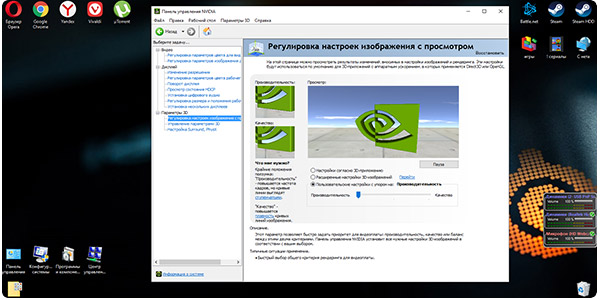
- Откройте Панель управления NVIDIA (щелкните правой кнопкой мыши на рабочем столе и выберите его в меню).
- Нажмите кнопку Управление 3D-настройками .
- Вы можете либо изменить настройки для всех программ и игр, либо сделать это для выбранных программ. Выберите глобальные настройки или настройки программы и найдите Valorant в списке. Если вы выберете глобальные настройки, изменения коснутся всех программ и игр.
- Установите максимальное число предварительно отрисованных кадров равным 1.
- Установите для параметра предпочтительная частота обновления значение “самая высокая доступная».
- Установите режим управления питанием в положение «предпочитайте максимальную производительность».
- Установите для параметра потоковая оптимизация значение ВКЛ.
- Установите для параметра вертикальная синхронизация значение выкл.
- Нажмите кнопку Применить, и теперь вы можете снова закрыть панель управления.
Следуя этому руководству, вы должны были успешно увеличить свою производительность в игре, а также количество кадров в секунду.
Если вы, с другой стороны, не увидели никаких улучшений в производительности, то не стесняйтесь оставлять комментарий ниже, и мы посмотрим, сможем ли мы помочь.
[wbcr_html_snippet]: PHP snippets error (not passed the snippet ID)Как поднять ФПС в Валорант (видео гайд)
Данная инструкция описывает все изменения в настройках Nvidia описанных выше, смотрим и повторяем.👍
Пожалуйста, помните, что игра все еще находится в раннем доступе, и это очень ранняя версия этого руководства, пожалуйста, добавьте эту страницу в закладки, чтобы вы могли снова проверить в будущем, когда она будет обновлена.
Как увеличить ФПС в Валорант
1. Установите свежий DirectX 12
Если у вас Windows 10, то DX 12 у вас установлен по умолчанию и обновлять его нету смысла, но если у Вас Windows 7/8, то скачайте и установите его, ибо большинство видеокарт увеличивают ФПС с DirectX 12.
2. Установите Валорант на SSD
В 2020 стоимость SSD диска на 256GB составляет 2500 рублей на АлиЭкспресс (+у нас есть скидка 200 рублей/пишите если нужна в комментариях).
SSD диск очень поможет избавиться от ряда микро-проблем и стабилизовать игру.
Важно: пока вы не перенесли Valorant на SSD, обязательно делайте дефрагментацию жесткого диска (того раздела на котором установлена игра). Это хоть немного компенсирует его неторопливость. А когда все же обзаведетесь SSD, то его лучше вообще не дефрагментировать.
3. Установите новые драйвера для всех компонентов
Обновите драйвера для чипсета материнской платы. Так-же прошейте свой BIOS на более свежий (для опытных пользователей ПК).
Настроить графику в Valorant — Правильно!
Видео инструкция какие настройки графики применить в Валорант. Читать тут: «Настройки Валорант 🏆 Лучший гайд по VALORANT»
Ускорение мышки в Windows — Выключаем
[wbcr_html_snippet]: PHP snippets error (not passed the snippet ID)Так-же мы рекомендуем выключить ускорение мыши и повышенную точность установки указателя. Это полезные функции для тачпадов, но не нормальных мышей. А в шутерах они скорее помешают целиться. Отключить их можно в параметрах мыши в «Панели управления».


Stay connected